Aktualisiert am 13/11/2025
In diesem Moovago Tutorial werden wir sehen, wie Sie ein neues Unternehmen von der Karte zu Ihrer Moovago Kundendatei hinzufügen können.
Es gibt zwei Möglichkeiten, Unternehmen in Moovago von der Karte aus hinzuzufügen:
- Entweder über eine Google-Suche,
Oder durch Klicken/Drücken auf die Karte an der gewünschten Stelle für dieses Unternehmen.
Fügen Sie ein Unternehmen hinzu, das über eine Google-Suche gefunden wurde
Verschiedene Arten der Suche mit Google
Am oberen Rand des Bildschirms befindet sich eine Suchleiste, mit der Sie die Leistungsfähigkeit von Google nutzen können, um neue Unternehmen zu finden, eine Adresse schnell zu lokalisieren und vieles mehr.
Neben der Suche: Ein Cursor zeigt an, ob die Suche in „Google“ oder „Moovago“ durchgeführt werden soll. Klicken Sie einmal darauf, um den Cursor auf die eine oder andere Seite zu verschieben. Für den Rest unseres Tutorials achten Sie bitte darauf, dass der Cursor auf der Seite von Google steht.
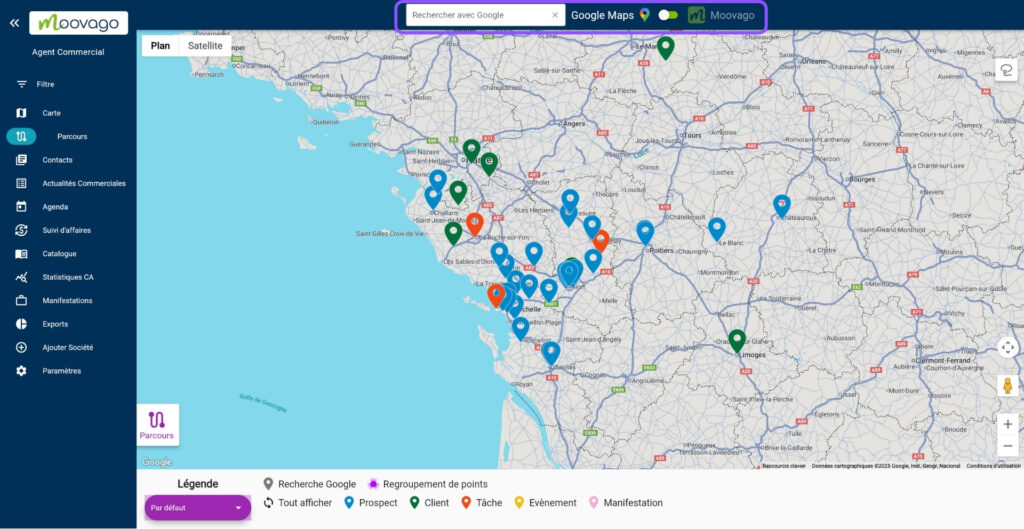
Ich kann nach :
eine Postanschrift: z.B. „33 rue des lilas Toulouse“,
ein Firmenname: z.B. „Moovago“,
oder geben Sie einfach ein Schlüsselwort ein, das meinem Akquisitionsziel entspricht, z.B. „Supermarkt“ oder „Handel“.
Ein einziger Schritt zur Registrierung Ihrer Google Markierungen
Um eine Markierung zu speichern, die Sie über eine Google-Suche gefunden haben :
1/ Wählen Sie die entsprechende Markierungen auf der Karte :
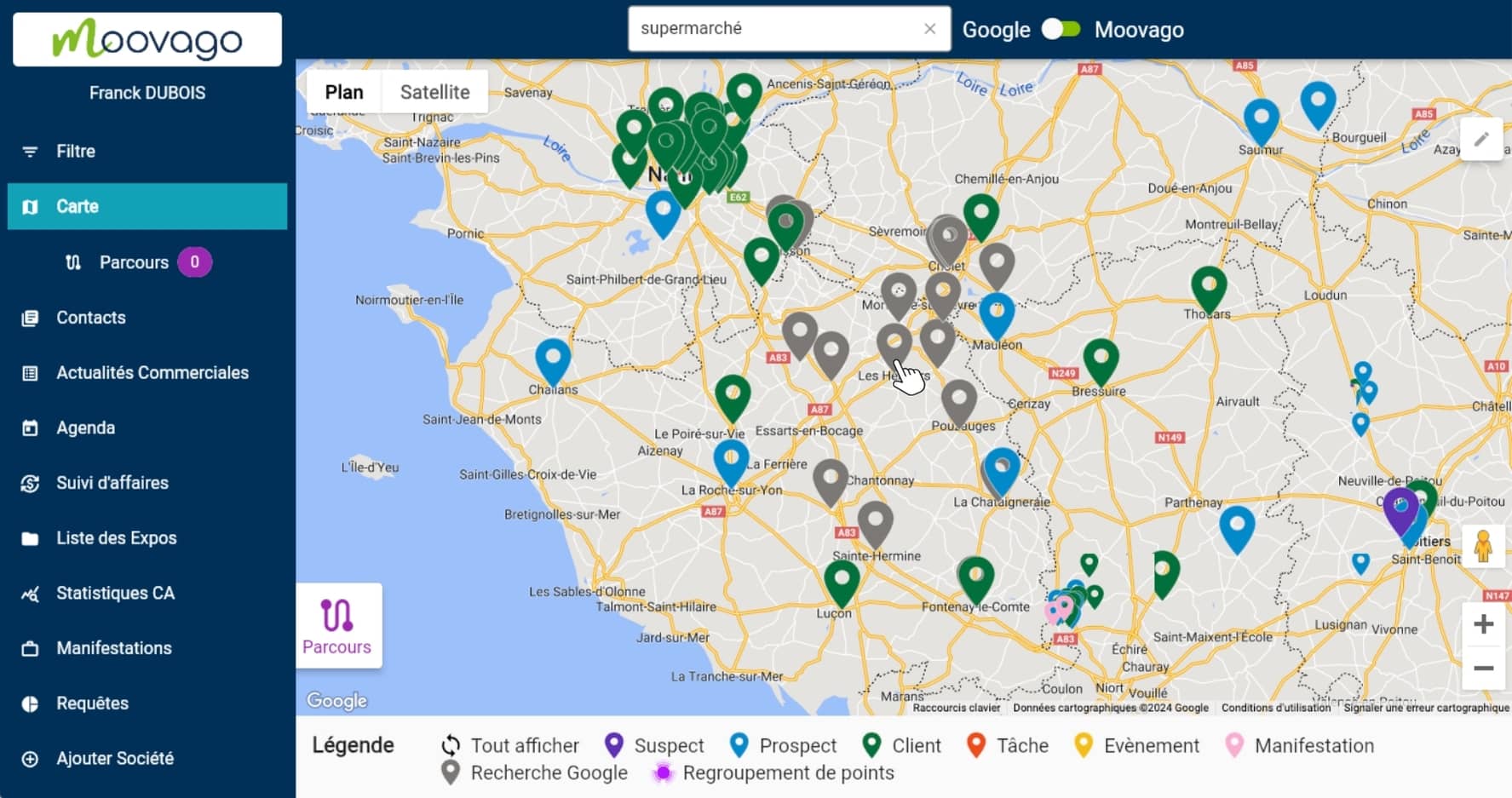
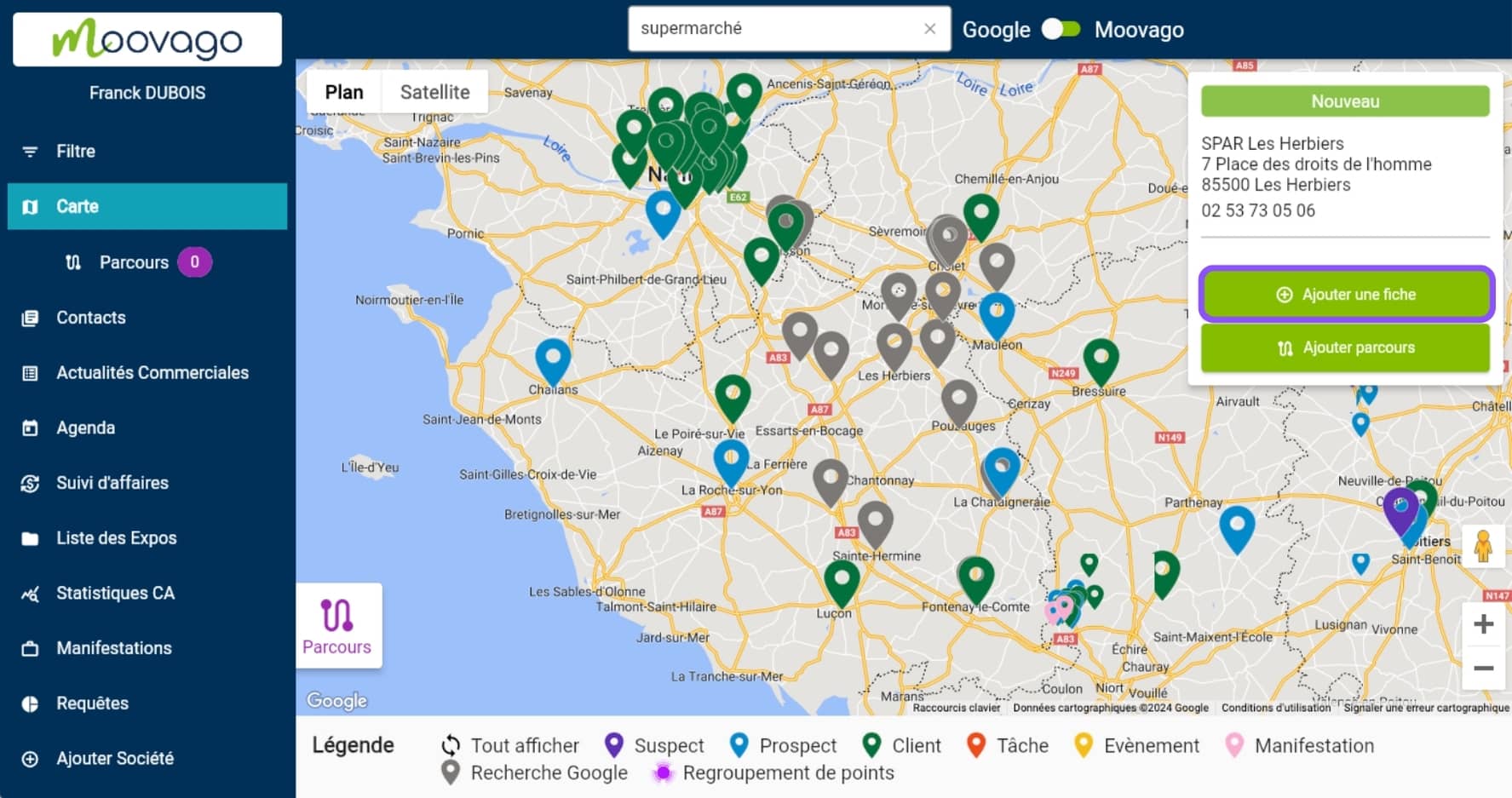
3/ Moovago fragt Sie nun nach dem Status des zu erstellenden Eintrags: Kunde, Interessent oder Veranstaltung
- Im Rahmen Ihrer Akquisition werden Sie jedes neue Unternehmen als Prospect-Eintrag hinzufügen.
- Wenn Sie einen Kunden gefunden haben, der noch nicht in Moovago registriert war, legen Sie einen Kundendatensatz an,
- Sie erstellen eine Messe, wenn Ihre Markierungen auf eine Messe oder ein Ereignis hinweisen (andere Sonderfälle).
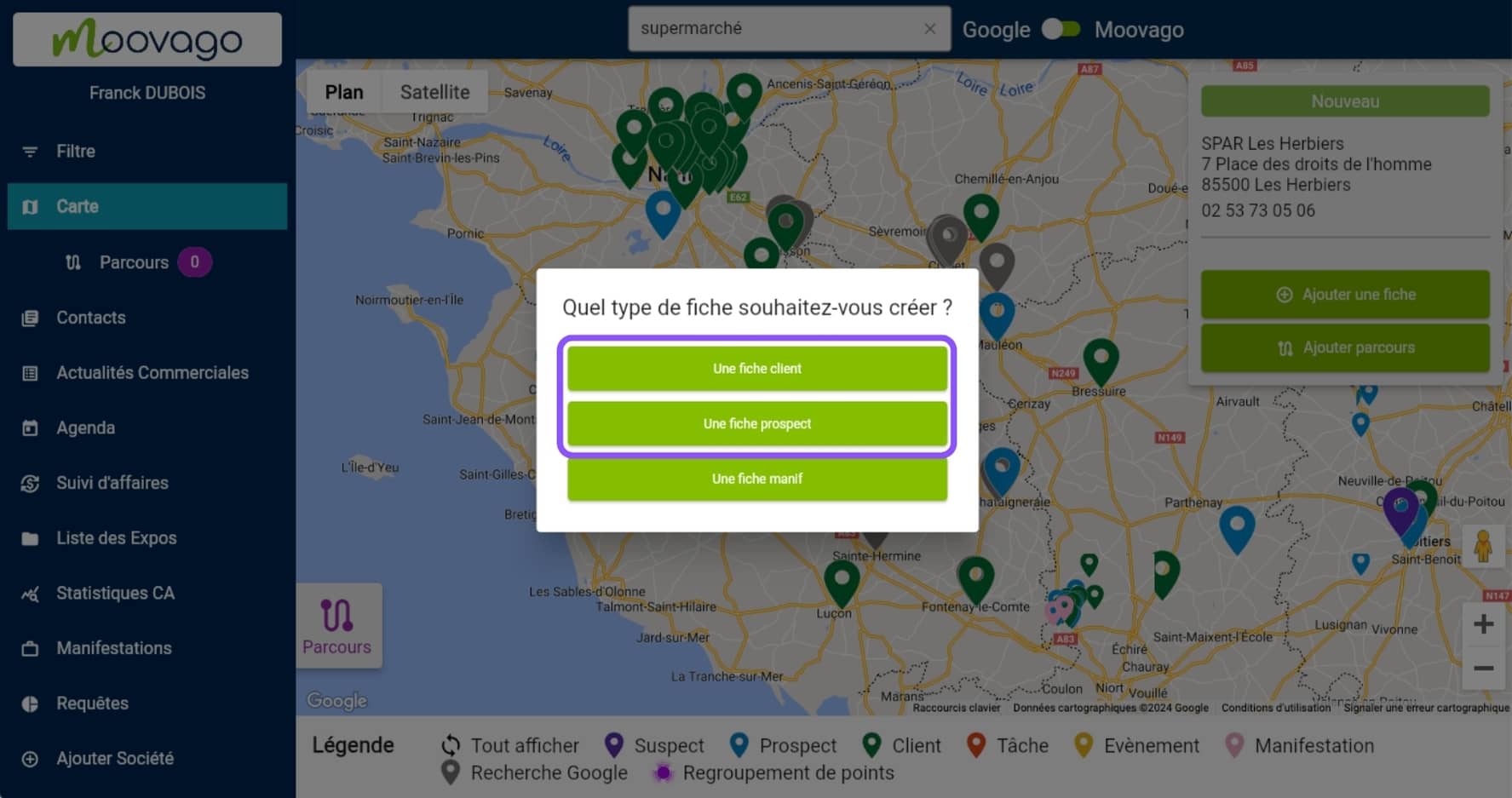
4/ Nachdem Sie Ihre Wahl getroffen haben, öffnet sich das Fenster zum Hinzufügen des Firmeneintrags von Moovago.
Das Formular ist bereits mit allen Informationen gefüllt, die Sie in der vorherigen Abbildung sehen konnten. Die von Google bereitgestellten Informationen können mehr oder weniger vollständig und detailliert sein, aber sie können beispielsweise den Namen, die Adresse, die Geolokalisierung, die Öffnungszeiten, die Telefonnummer oder die Website enthalten.
Der Status des Eintrags wird ebenfalls entsprechend Ihrer vorherigen Wahl (Kunde oder Interessent) angegeben.
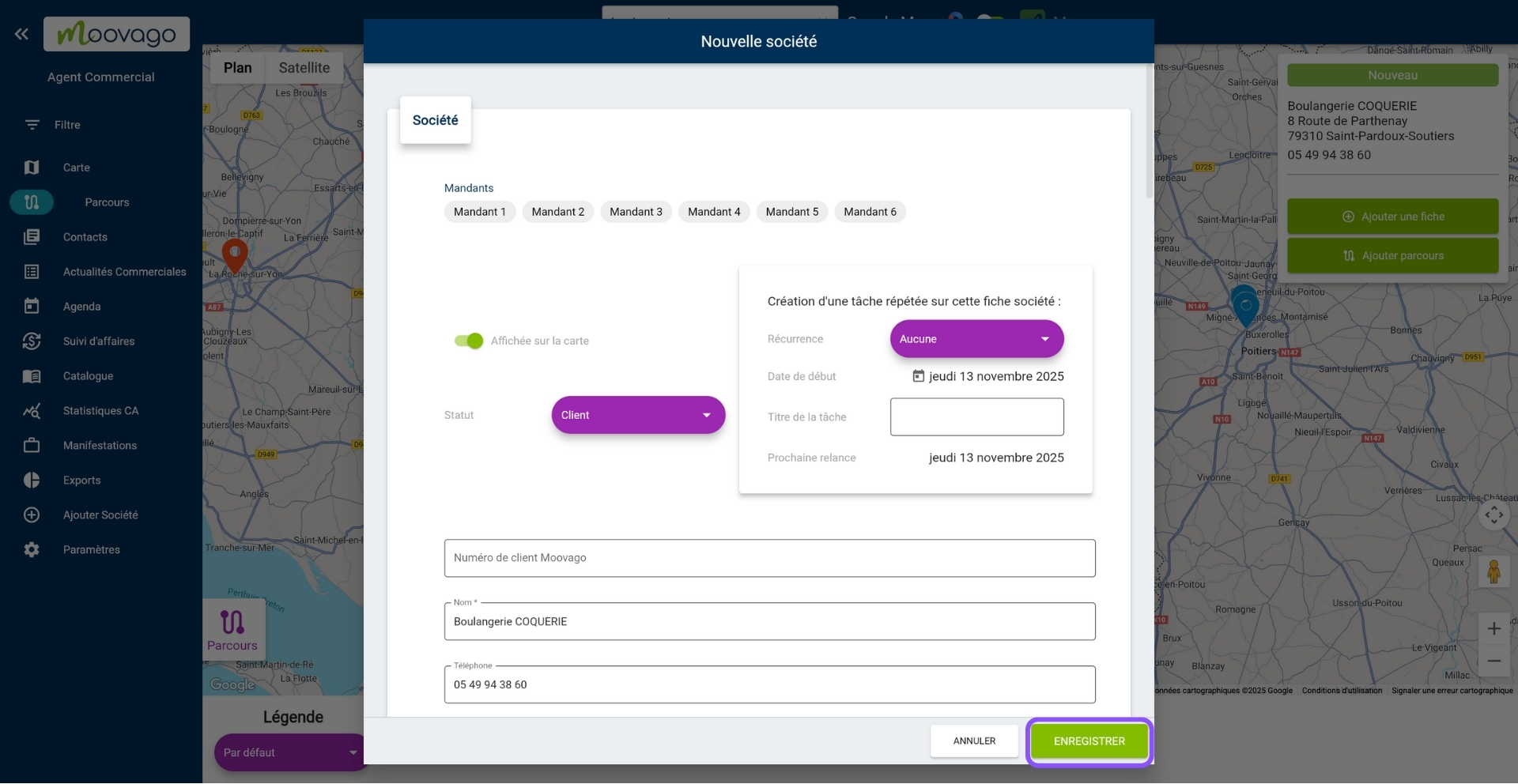
Sie können die Eingabe überprüfen oder ergänzen, z.B. durch Hinzufügen von :
- Der oder die betreffenden Prinzipale (wenn Sie mit mehreren Marken arbeiten),
- Die Antworten auf die verschiedenen Segmentierungsfragen,
- Die Etiketten,
- Eine Notiz (freier Text),
- Die SIREN- oder Mehrwertsteuernummer,
- Oder eine Kontaktperson.
5/ Wenn Sie fertig sind, klicken Sie auf „Speichern“.
Normalerweise werden Sie auf die Karte weitergeleitet, wo das Fenster für diesen Firmeneintrag geöffnet ist. Oben auf der Karteikarte ist der Status deutlich sichtbar: blau, wenn Sie einen Interessenteneintrag erstellt haben, und grün, wenn Sie einen Kundeneintrag erstellt haben.
Ein Unternehmen an einem bestimmten Ort auf der Karte hinzufügen
Es ist auch möglich, ein Unternehmen an einem bestimmten Ort auf der Karte zu gründen, ohne die Google-Suche zu verwenden.
Bitte beachten Sie, dass bei dieser Methode keine Informationen von Google abgerufen werden. Sie müssen alle Informationen zu diesem Unternehmen manuell eingeben.
Für diese Methode :
1/ Wählen Sie den gewünschten Ort für das neue Unternehmen. Je mehr Sie zoomen, desto genauer werden Sie und desto weniger Fehler können Sie bei der Abfrage der Adresse machen.
2/ Tippen Sie auf die gewünschte Stelle auf der Karte:
- Mobil: Klicken Sie lange auf die Karte an der gewünschten Stelle für das neue Unternehmen.
- Auf Laptop/Web: Klicken Sie mit der rechten Maustaste auf die gewünschte Stelle für das neue Unternehmen.
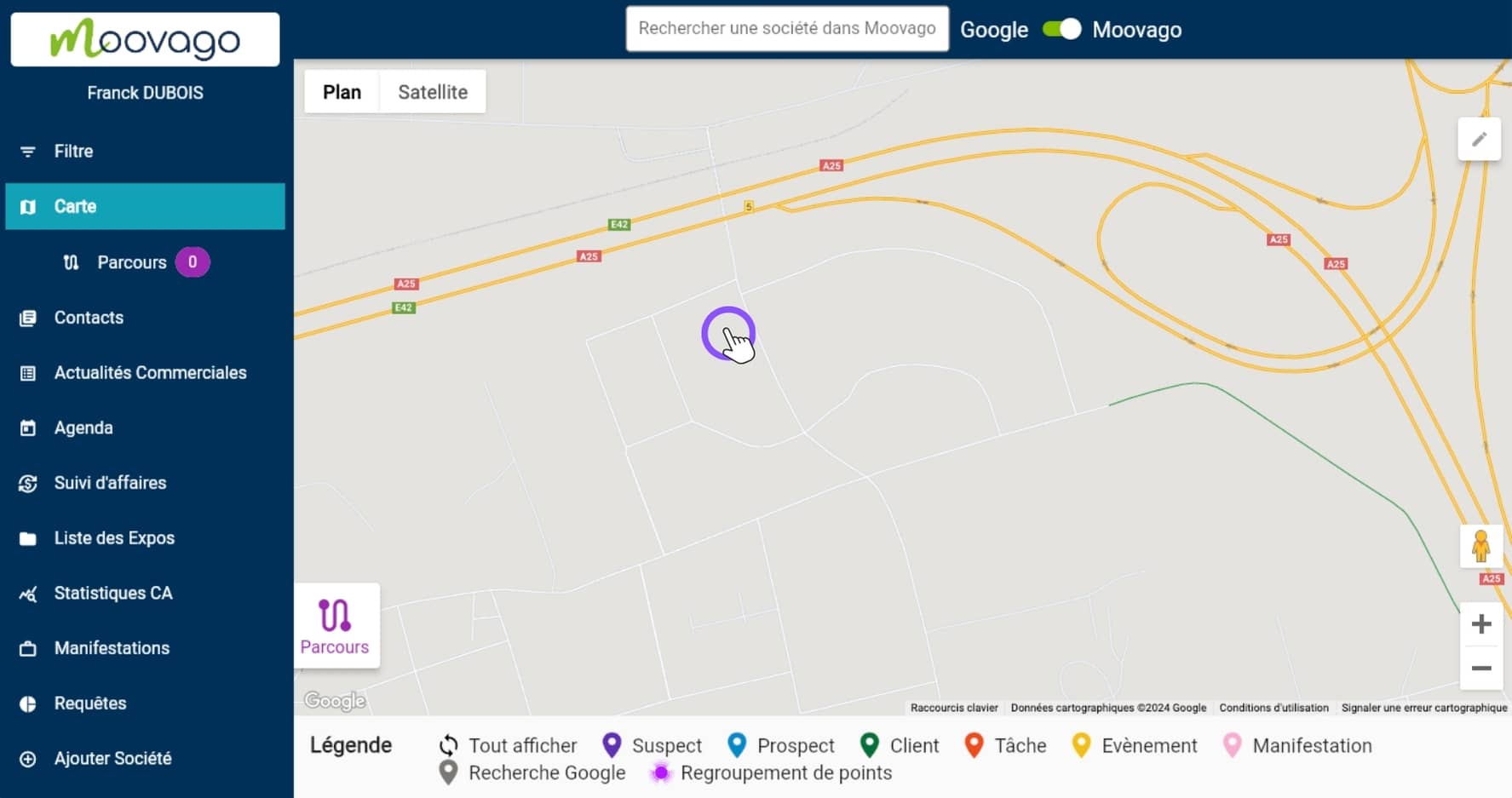
3/ Der Bildschirm zur Gründung eines Unternehmens erscheint.
Dieser Eintrag ist bis auf die Adresse völlig leer: Die einzige Information, die wir von Google erhalten haben, ist die Adresse, die mit dem gewählten Geotag auf der Karte verknüpft ist. Es ist möglich, dass die Markierungen nicht auf die richtige Adresse zeigen.
Wenn Sie einen Fehler feststellen, können Sie die Adresse im selben Formular ändern, indem Sie in den Bereich „Adresse“ scrollen.
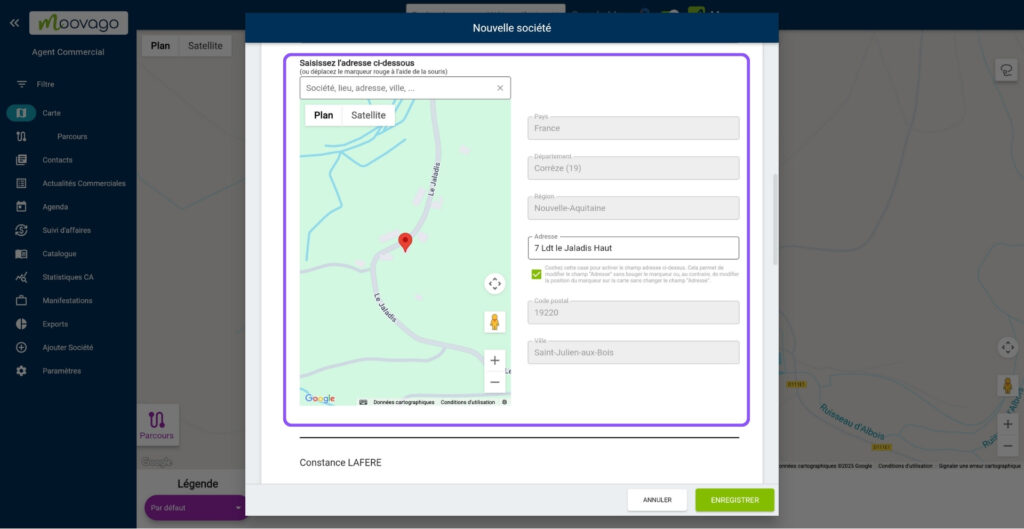
Bevor Sie den Eintrag bestätigen können, müssen Sie zumindest den Namen des Firmeneintrags ausfüllen.
4/ Klicken Sie abschließend auf die Schaltfläche „Speichern“.
